| [root@dba_bigdata_node2 192.168.10.12 ~]# sed -i 's/#ClientAliveInterval 0/ClientAliveInterval 60/g' /etc/ssh/sshd_config
[root@dba_bigdata_node2 192.168.10.12 ~]# sed -i 's/#ClientAliveCountMax 3/ClientAliveCountMax 60/g' /etc/ssh/sshd_config
[root@dba_bigdata_node2 192.168.10.12 ~]# systemctl daemon-reload && systemctl restart sshd && systemctl status sshd
● sshd.service - OpenSSH server daemon
Loaded: loaded (/usr/lib/systemd/system/sshd.service; enabled; vendor preset: enabled)
Active: active (running) since 五 2022-09-09 14:07:43 CST; 5ms ago
Docs: man:sshd(8)
man:sshd_config(5)
Main PID: 4449 (sshd)
CGroup: /system.slice/sshd.service
└─4449 /usr/sbin/sshd -D
9月 09 14:07:43 dba_bigdata_node2 systemd[1]: Starting OpenSSH server daemon...
9月 09 14:07:43 dba_bigdata_node2 sshd[4449]: Server listening on 0.0.0.0 port 22.
9月 09 14:07:43 dba_bigdata_node2 sshd[4449]: Server listening on :: port 22.
9月 09 14:07:43 dba_bigdata_node2 systemd[1]: Started OpenSSH server daemon.
[root@dba_bigdata_node2 192.168.10.12 ~]# 2.1.6 Yum 源修改 修改为阿里云或者中科大的源地址 阿里:baseurl=http://mirrors.cloud.aliyuncs.com/alinux 中科大:baseurl=https://mirrors.ustc.edu.cn/centos
sed -e 's|^mirrorlist=|#mirrorlist=|g' \
-e 's|^#baseurl=http://mirror.centos.org/centos|baseurl=https://mirrors.ustc.edu.cn/centos|g' \
-i.bak \
/etc/yum.repos.d/CentOS-Base.repo |
重新制作缓存
| yum clean all ;yum makecache |
安装epel源
| yum install -y epel-release |
升级系统软件包
2.1.7 安装python环境
| yum install python2-devel libffi-devel openssl-devel libselinux-python -y yum install python-pip -y |
配置清华的pip源,加快速度
mkdir ~/.pip
cat > ~/.pip/pip.conf << EOF
[global]
index-url = https://pypi.tuna.tsinghua.edu.cn/simple
[install]
trusted-host=pypi.tuna.tsinghua.edu.cn
EOF |
升级pip
pip install --upgrade "pip < 21.0"
pip install pbr |
2.2 时间同步 2.2.1 安装chrony服务
| [root@dba_bigdata_node1 192.168.10.11 ~]# yum -y install chrony |
2.2.2 设置为阿里地址
[root@dba_bigdata_node1 192.168.10.11 ~]# cp /etc/chrony.conf{,.bak}
[root@dba_bigdata_node1 192.168.10.11 ~]# echo "
server ntp1.aliyun.com iburst
server ntp2.aliyun.com iburst
server ntp6.aliyun.com iburst
stratumweight 0
driftfile /var/lib/chrony/drift
rtcsync
makestep 10 3
bindcmdaddress 127.0.0.1
bindcmdaddress ::1
keyfile /etc/chrony.keys
commandkey 1
generatecommandkey
noclientlog
logchange 0.5
logdir /var/log/chrony
">/etc/chrony.conf |
2.2.3 启动服务
| systemctl enable chronyd && systemctl restart chronyd && systemctl status chronyd |
2.2.4 chrony 同步源
[root@dba_bigdata_node1 192.168.10.11 ~]# chronyc sources -v
[root@dba_bigdata_node1 192.168.10.11 ~]# yum install ntpdate
[root@dba_bigdata_node1 192.168.10.11 ~]# ntpdate ntp1.aliyun.com
#系统时间写入到硬件时间
[root@dba_bigdata_node1 192.168.10.11 ~]# hwclock -w |
2.2.5 配置定时任务
| crontab -e0 */1 * * * ntpdate ntp1.aliyun.com > /dev/null 2>&1; /sbin/hwclock -w0 */1 * * * ntpdate ntp2.aliyun.com > /dev/null 2>&1; /sbin/hwclock -w |
2.2 Docker-ce 2.2.1 设置yum源 设置docker-ce源,并设置为国内的地址。
wget -O /etc/yum.repos.d/docker-ce.repo https://download.docker.com/linux/centos/docker-ce.repo
sed -i 's+download.docker.com+mirrors.tuna.tsinghua.edu.cn/docker-ce+' /etc/yum.repos.d/docker-ce.repo |
2.2.2 卸载现在的Docker信息
[root@dba_bigdata_node1 192.168.10.11 ~]# yum remove docker docker-common docker-selinux docker-engine -y
已加载插件:fastestmirror
参数 docker 没有匹配
参数 docker-common 没有匹配
参数 docker-selinux 没有匹配
参数 docker-engine 没有匹配
不删除任何软件包 |
2.2.3 安装docker
2.2.4 配置国内docker推送地址
mkdir /etc/docker/
cat > /etc/docker/daemon.json << EOF
{
"registry-mirrors": [
"https://registry.docker-cn.com",
"http://hub-mirror.c.163.com",
"https://docker.mirrors.ustc.edu.cn"
],
"insecure-registries": ["172.16.0.200:5000","192.168.10.11:4000"]
}
EOF |
其中172.16.0.200:5000是另外一个docker私有地址。可以同时用多个。 2.2.5 开启docker共享模式
mkdir -p /etc/systemd/system/docker.service.dcat >> /etc/systemd/system/docker.service.d/kolla.conf << EOF[Service]MountFlags=sharedEOF
2.2.6 开启docker服务
| systemctl daemon-reload && systemctl enable docker && systemctl restart docker&& systemctl status docker |
查看docker信息
[root@dba_bigdata_node1 192.168.10.11 ~]# docker info
Client:
Context: default
Debug Mode: false
Plugins:
app: Docker App (Docker Inc., v0.9.1-beta3)
buildx: Docker Buildx (Docker Inc., v0.8.2-docker)
scan: Docker Scan (Docker Inc., v0.17.0)
Server:
Containers: 0
Running: 0
Paused: 0
Stopped: 0
Images: 0
Server Version: 20.10.17
Storage Driver: overlay2 |
2.2.7 docker region #拉取registry镜像
设置配置目录
| [root@dba_bigdata_node1 192.168.10.11 kolla]# vim /etc/docker/registry/config.yml
version: 0.1
log:
fields: service: registry
storage:
cache:
blobdescriptor: inmemory
filesystem:
rootdirectory: /var/lib/registry
http:
addr: :5000
headers:
X-Content-Type-Options: [nosniff]
Access-Control-Allow-Origin: ['*']
Access-Control-Allow-Methods: ['*']
Access-Control-Max-Age: [1728000]
health:
storagedriver:
enabled: true
interval: 10s
threshold: 3 |
启动内部源
docker run -d \--name registry \ -p 4000:5000 \ -v /etc/docker/registry/config.yml:/etc/docker/registry/config.yml \ registry:latest[root@dba_bigdata_node1 192.168.10.11 kolla]# docker psCONTAINER ID IMAGE COMMAND CREATED STATUS PORTS NAMES7db4f7e1abbf registry:latest "/entrypoint.sh /etc…" 2 seconds ago Up 1 second registry
修改内部源地址
[root@dba_bigdata_node1 192.168.10.11 kolla]# vim /etc/docker/daemon.json"insecure-registries": ["172.16.212.241:5000","192.168.10.11:4000"]
重启docker
[root@dba_bigdata_node1 192.168.10.11 kolla]# systemctl restart docker[root@dba_bigdata_node1 192.168.10.11 kolla]# docker start registry
查看docker信息
[root@dba_bigdata_node1 192.168.10.11 kolla]# docker infoInsecure Registries: 172.16.212.241:5000 192.168.10.11:5000 127.0.0.0/8
测试是否可用 #查看docker中的images信息
[root@dba_bigdata_node1 192.168.10.11 kolla]# docker imagesREPOSITORY TAG IMAGE ID CREATED SIZEregistry latest 3a0f7b0a13ef 4 weeks ago 24.1MB#重命名docker images名字[root@dba_bigdata_node1 192.168.10.11 kolla]# docker tag registry 192.168.10.11:4000/registry#将本地images推送到内部源[root@dba_bigdata_node1 192.168.10.11 kolla]# docker push 192.168.10.11:4000/registryUsing default tag: latestThe push refers to repository [192.168.10.11:4000/registry]73130e341eaf: Pushed692a418a42be: Pushedd3db20e71506: Pushed145b66c455f7: Pushed994393dc58e7: Pushedlatest: digest: sha256:29f25d3b41a11500cc8fc4e19206d483833a68543c30aefc8c145c8b1f0b1450 size: 1363
2.2.8 docker region UI 配置Docker UI 与nginx代理。通过UI管理查看docker images信息
#制作docker - uidocker run -p 81:80 \ --name registry-ui \ -e REGISTRY_URL="http://192.168.10.11:5000" \ -d 172.16.212.241:5000/docker-registry-ui:latest
访问地址:http://192.168.10.11:81/
可以查看具体的docker images信息
2.3 Ansible 2.3.1 安装ansible 安装ansible,只需要在node1主机安装配置即可。
[root@dba_bigdata_node1 192.168.10.11 ~]# yum install -y ansible
2.3.2 配置ansible默认配置
sed -i 's/#host_key_checking = False/host_key_checking = True/g' /etc/ansible/ansible.cfgsed -i 's/#pipelining = False/pipelining = True/g' /etc/ansible/ansible.cfgsed -i 's/#forks = 5/forks = 100/g' /etc/ansible/ansible.cfg
2.3.3 配置ansible主机信息
[root@dba_bigdata_node1 192.168.10.11 ~]# echo "dba_bigdata_node[1:3]" >>/etc/ansible/hosts
2.3.4 验证是否安装完毕
[root@dba_bigdata_node1 192.168.10.11 ~]# ansible all -m pingdba_bigdata_node1 | SUCCESS => {"ansible_facts": { "discovered_interpreter_python": "/usr/bin/python" }, "changed": false, "ping": "pong"}dba_bigdata_node3 | SUCCESS => { "ansible_facts": { "discovered_interpreter_python": "/usr/bin/python" }, "changed": false, "ping": "pong"}dba_bigdata_node2 | SUCCESS => { "ansible_facts": { "discovered_interpreter_python": "/usr/bin/python" }, "changed": false, "ping": "pong"}
2.4 Ansible Kolla 以下安装步骤,在主机node1中进行即可。 2.4.1 安装kolla-ansible
[root@dba_bigdata_node1 192.168.10.11 ~]# pip install kolla-ansible==9.4.0
若安装报错。
pip install --upgrade setuptoolspip install --upgrade pippip install pbr==5.6.0
2.4.2 设置默认配置到当前目录
mkdir -p /etc/kollachown $USER:$USER /etc/kollacp -r /usr/share/kolla-ansible/etc_examples/kolla/* /etc/kollacp /usr/share/kolla-ansible/ansible/inventory/* .
2.4.3 配置安装主机列表 编辑/root/multinode
# These initial groups are the only groups required to be modified. The# additional groups are for more control of the environment.[control]# These hostname must be resolvable from your deployment hostdba_bigdata_node1dba_bigdata_node2dba_bigdata_node3
# The above can also be specified as follows:#control[01:03] ansible_user=kolla
# The network nodes are where your l3-agent and loadbalancers will run# This can be the same as a host in the control group[network]dba_bigdata_node1dba_bigdata_node2dba_bigdata_node3
[compute]dba_bigdata_node1dba_bigdata_node2dba_bigdata_node3
[monitoring]dba_bigdata_node1dba_bigdata_node2dba_bigdata_node3
# When compute nodes and control nodes use different interfaces,# you need to comment out "api_interface" and other interfaces from the globals.yml# and specify like below:#compute01 neutron_external_interface=eth0 api_interface=em1 storage_interface=em1 tunnel_interface=em1
[storage]dba_bigdata_node1dba_bigdata_node2dba_bigdata_node3
[deployment]dba_bigdata_node1dba_bigdata_node2dba_bigdata_node3
2.4.4 配置kolla安装设置
vim /etc/kolla/globals.yml
[root@dba_bigdata_node1 192.168.10.11 kolla]# cat globals.yml |egrep -v '^#|^$'---kolla_base_distro: "centos"kolla_install_type: "source"openstack_release: "train"node_custom_config: "/etc/kolla/config"kolla_internal_vip_address: "192.168.10.20"docker_namespace: "kolla"network_interface: "enp7s0f0"api_interface: "{{ network_interface }}"storage_interface: "{{ network_interface }}"cluster_interface: "{{ network_interface }}"tunnel_interface: "{{ network_interface }}"dns_interface: "{{ network_interface }}"neutron_external_interface: "enp7s0f1"neutron_plugin_agent: "openvswitch"neutron_tenant_network_types: "vxlan,vlan,flat"keepalived_virtual_router_id: "51"enable_haproxy: "yes"enable_mariadb: "yes"enable_memcached: "yes"enable_ceilometer: "yes"enable_cinder: "yes"enable_cinder_backup: "yes"enable_cinder_backend_lvm: "yes"enable_gnocchi: "yes"enable_heat: "yes"enable_neutron_dvr: "yes"enable_neutron_qos: "yes"enable_neutron_agent_ha: "yes"enable_neutron_provider_networks: "yes"enable_nova_ssh: "yes"cinder_volume_group: "cinder-volumes"nova_compute_virt_type: "qemu"nova_console: "novnc"
生产随机密码
kolla-genpwd[root@dba_bigdata_node1 192.168.10.11 kolla]# cat /etc/kolla/passwords.yml.....zfssa_iscsi_password: XL8XeUdxaowGT9HUsOnGpxJyalvlm9YV6xNvZZx0zun_database_password: lhxgYCRaiN4ACvFgISIbgimGxkUe1z3pVgU0CYxdzun_keystone_password: ZDNuGXjOUyme28dUX1fWKbXdDDvItAxxtjYRwiUx
修改登录密码
sed -i 's/^keystone_admin_password.*/keystone_admin_password: 123456/' /etc/kolla/passwords.yml
2.4.5 LVM盘 发现CEPH制作盘的时候,无法创建主机,所以修改为LVM。 创建逻辑盘 pvcreate /dev/sdb 创建逻辑卷 vgcreate cinder-volumes /dev/sdb 查看是否创建成功
[root@dba-bigdata-node1 192.168.10.11 /]# vgsVG #PV #LV #SN Attr VSize VFree centos 1 3 0 wz--n- 1.63t 0 cinder-volumes 1 2 0 wz--n- <3.82t <195.21g[root@dba-bigdata-node1 192.168.10.11 /]# pvs PV VG Fmt Attr PSize PFree /dev/sda2 centos lvm2 a-- 1.63t 0 /dev/sdb cinder-volumes lvm2 a-- <3.82t <195.21g[root@dba-bigdata-node1 192.168.10.11 /]# lvs LV VG Attr LSize Pool Origin Data% Meta% Move Log Cpy%Sync Convert home centos -wi-ao---- 1.58t root centos -wi-ao---- 50.00g swap centos -wi-ao---- 4.00g cinder-volumes-pool cinder-volumes twi-aotz-- <3.63t 0.00 10.41 volume-beb1939a-b444-4ea0-b326-86f924fe3a50 cinder-volumes Vwi-a-tz-- 100.00g cinder-volumes-pool 0.00
修改kolla的配置为LVM
enable_cinder: "yes"enable_cinder_backup: "yes"enable_cinder_backend_lvm: "yes"cinder_volume_group: "cinder-volumes"
2.4.6 配置nova文件
mkdir /etc/kolla/configmkdir /etc/kolla/config/novacat >> /etc/kolla/config/nova/nova-compute.conf << EOF[libvirt]virt_type = qemucpu_mode = noneEOF
2.4.7 关闭创建新卷
mkdir /etc/kolla/config/horizon/cat >> /etc/kolla/config/horizon/custom_local_settings << EOFLAUNCH_INSTANCE_DEFAULTS = {'create_volume': False,}EOF
2.4.8 创建ceph配置
cat >> /etc/kolla/config/ceph.conf << EOF[global]osd pool default size = 3osd pool default min size = 2mon_clock_drift_allowed = 2osd_pool_default_pg_num = 8osd_pool_default_pgp_num = 8mon clock drift warn backoff = 30EOF
2.3 OpenStack 安装 2.3.1 编辑docker包 预先下载并推送docker包到各个节点,加快安装时候的速度 kolla-ansible -i /root/multinode pull
2.3.2 各节点依赖安装 kolla-ansible -i /root/multinode bootstrap-servers 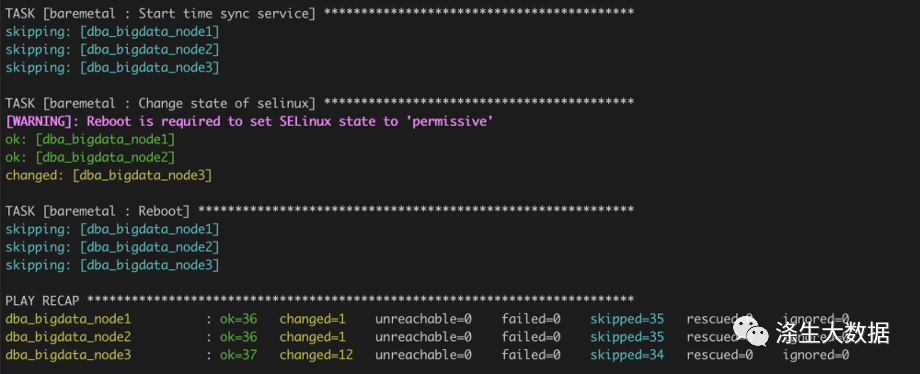
2.3.3 执行安装前检查 kolla-ansible -i /root/multinode prechecks 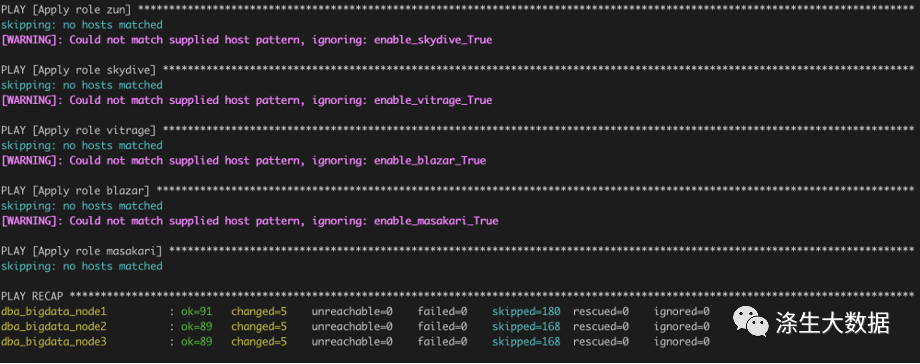
2.3.4 部署 部署之前,先下载所有所有的docker依赖安装包,并推送到所有主机上,以加快部署
kolla-ansible -i /root/multinode pull
到主机通过docker images上查看 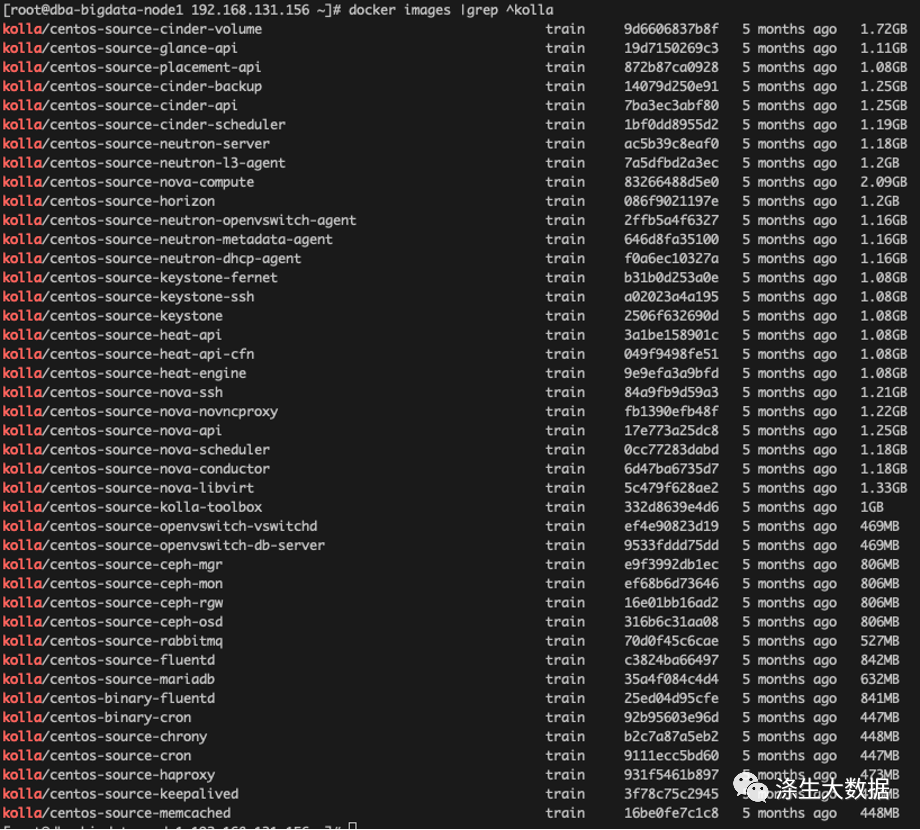
为了以后使用,让这些安装的包推送到docker registry 重命名:docker tag 原名:tag 新名:tag
docker images |grep ^kolla|grep 'train ' |awk '{print "docker tag "$1 ":" $2 " 192.168.10.11:4000/" $1 ":" $2 }'
将本地的image信息,推送到本地源
docker images |grep ^kolla|grep 'train ' |awk '{print "docker push 192.168.10.11:4000/" $1 ":" $2 }'
查看是否推送完毕 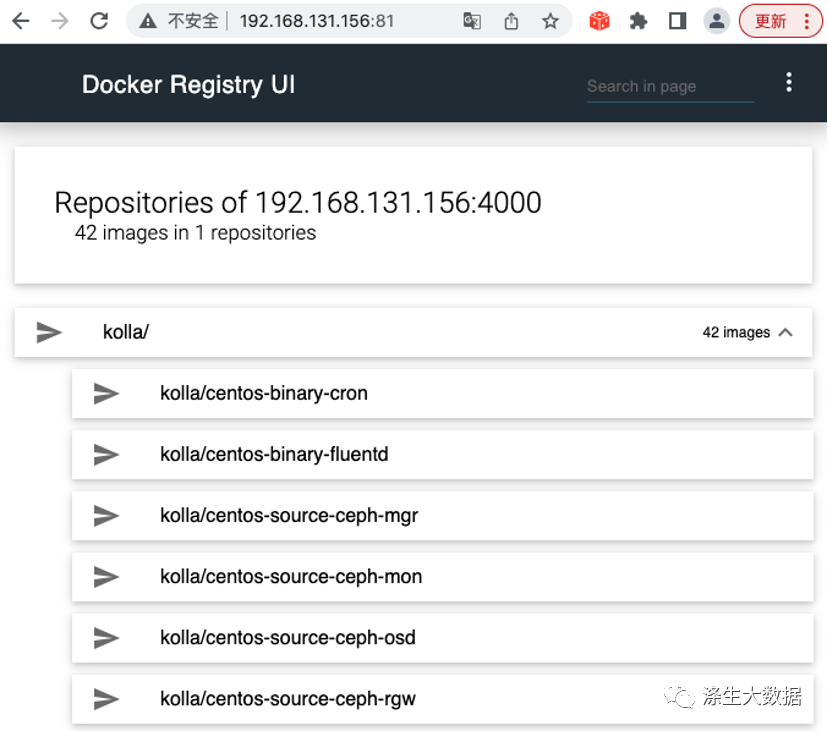
开始执行实际的安装:大概需要等待半小时左右。 kolla-ansible -i /root/multinode deploy 2.3.5 初始化 [root@dba-bigdata-node1 192.168.10.11 ~]# kolla-ansible -i multinode post-deploy 会在本机,生成console需要的各种变量
root@dba-bigdata-node1 192.168.10.11 ~]# cat /etc/kolla/admin-openrc.sh# Clear any old environment that may conflict.for key in $( set | awk '{FS="="} /^OS_/ {print $1}' ); do unset $key ; doneexport OS_PROJECT_DOMAIN_NAME=Defaultexport OS_USER_DOMAIN_NAME=Defaultexport OS_PROJECT_NAME=adminexport OS_TENANT_NAME=adminexport OS_USERNAME=adminexport OS_PASSWORD='4rfv$RFV094'export OS_AUTH_URL=http://192.168.10.20:35357/v3export OS_INTERFACE=internalexport OS_ENDPOINT_TYPE=internalURLexport OS_IDENTITY_API_VERSION=3export OS_REGION_NAME=RegionOneexport OS_AUTH_PLUGIN=password
安装openstack命令行程序
yum install centos-release-openstack-train -yyum makecache fastyum install python-openstackclient -y
修改初始化脚本,并执行初始化:/usr/share/kolla-ansible/init-runonce
ENABLE_EXT_NET=${ENABLE_EXT_NET:-1}EXT_NET_CIDR=${EXT_NET_CIDR:-'10.0.2.0/24'}EXT_NET_RANGE=${EXT_NET_RANGE:-'start=10.0.2.150,end=10.0.2.199'}EXT_NET_GATEWAY=${EXT_NET_GATEWAY:-'10.0.2.1'}
浏览器访问OpenStack 页面:http://192.168.10.20即可访问 | 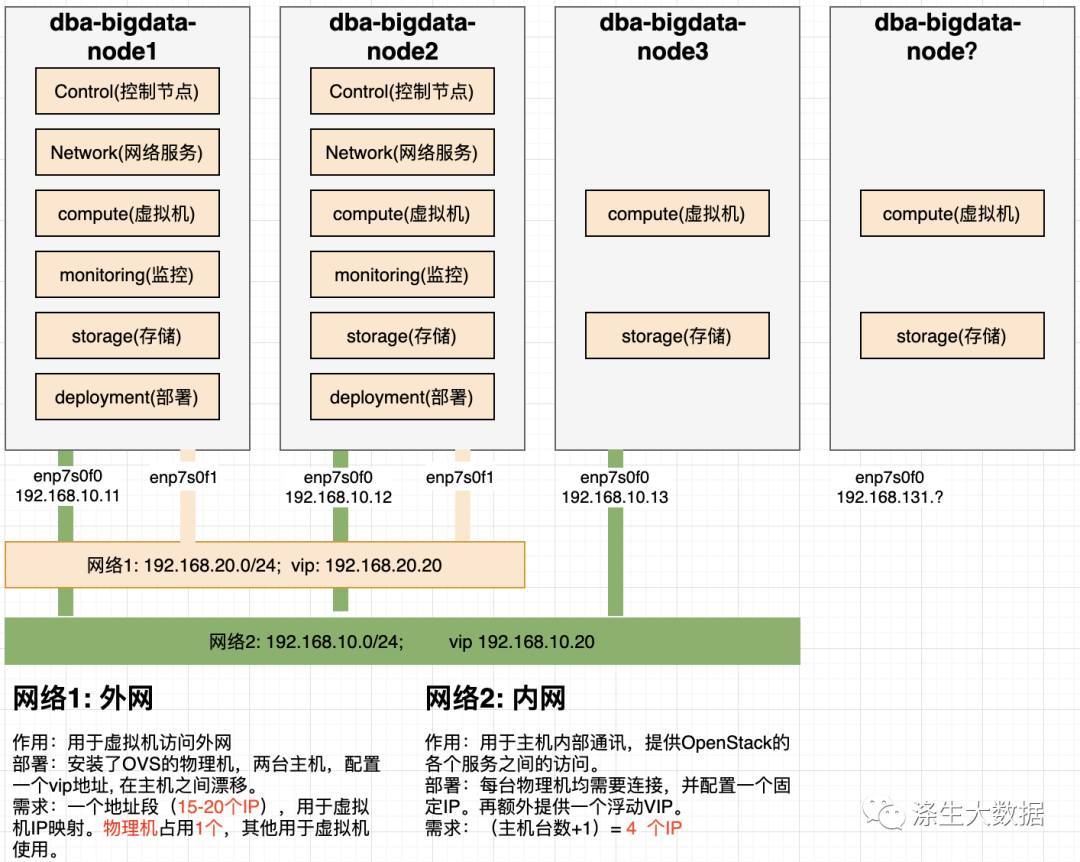







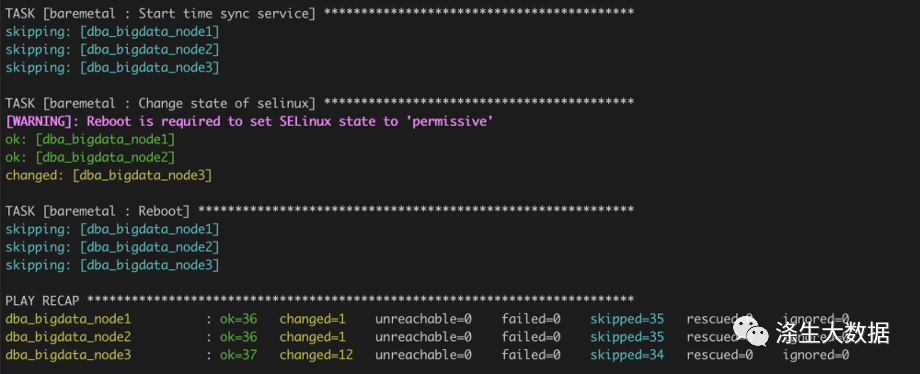
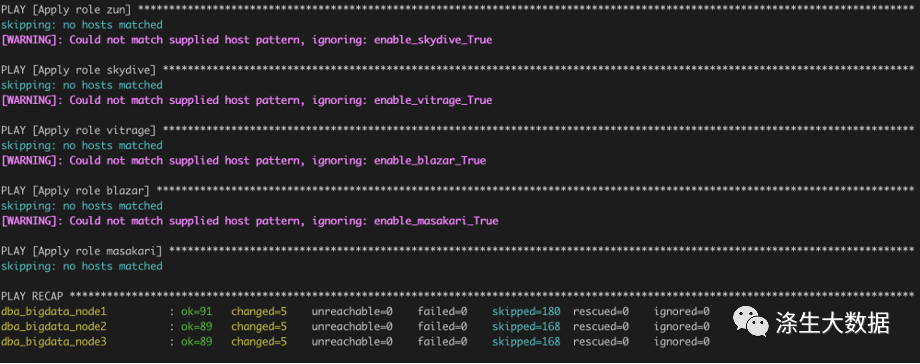
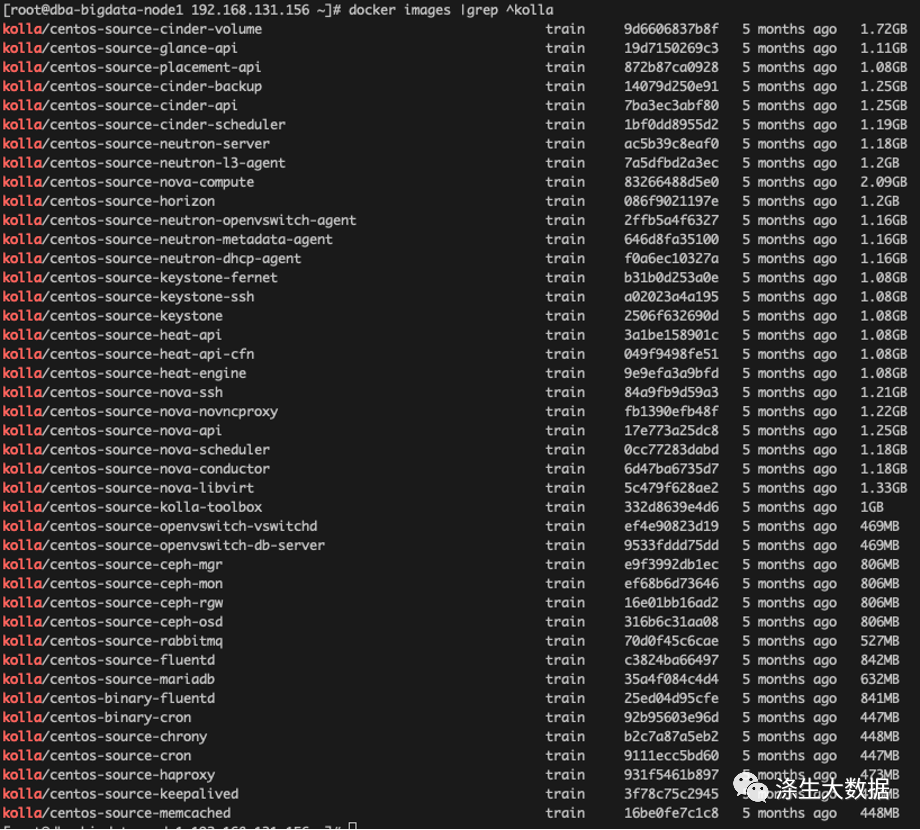
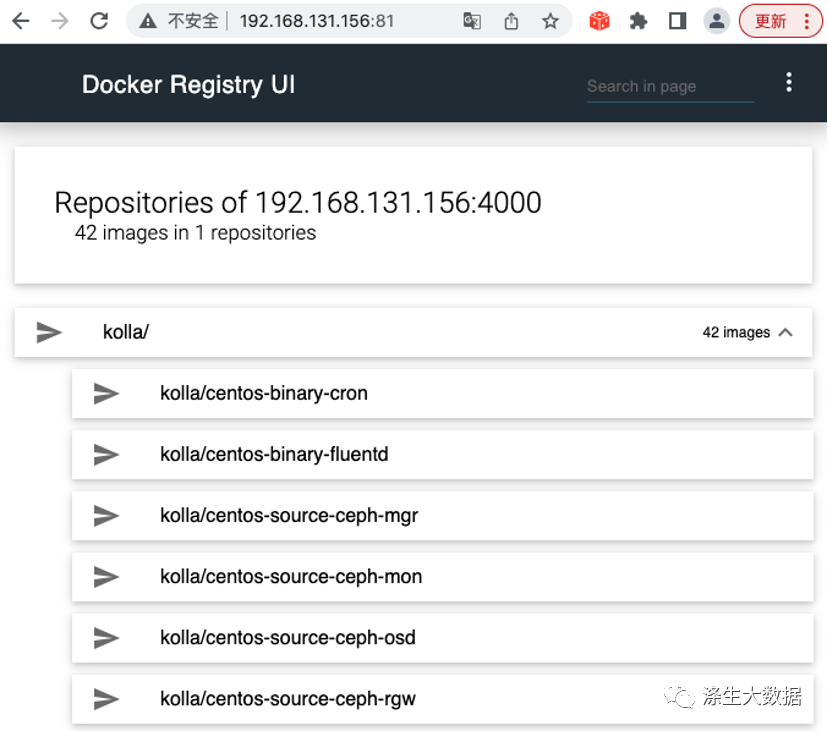














 1140
1140











 被折叠的 条评论
为什么被折叠?
被折叠的 条评论
为什么被折叠?








